Lägg till klassisk skrivbordsbakgrund till kontrollpanelen i Windows 10
Hur man lägger till klassisk skrivbordsbakgrund till kontrollpanelen i Windows 10
Om du använder Windows 10 ett tag vet du definitivt att de klassiska anpassningsalternativen togs bort från kontrollpanelen. Alla alternativ för att anpassa finns nu i appen Inställningar, som är en modern app designad för både pekskärmsanvändare och klassiska skrivbordsanvändare. Om du inte är nöjd med detta nya sätt att finjustera ditt OS-utseende, kanske du är intresserad av att lägga till den klassiska skrivbordsbakgrundsappleten tillbaka till kontrollpanelen.
Annons
Klassikern Personalisering artikeln är inte tillgänglig under Utseende och personalisering i kontrollpanelen i de senaste Windows 10-versionerna. I en av de tidigare artiklarna har vi sett hur man återställer den (ref: Lägg till anpassning till kontrollpanelen i Windows 10). I det här blogginlägget kommer vi att använda samma metod, men för den klassiska skrivbordsbakgrundsappleten. Här är varför.
Medan klassiskt anpassningsfönster behåller sitt välbekanta utseende, Microsoft har uppdaterat appleten, så knapparna "Bakgrund" och "Färg" öppnar nu lämpliga sidor i Inställningar. Om du inte är nöjd med situationen, här är en snabb lösning.

I blogginlägget "Lägg till Classic Personalization Desktop-menyn i Windows 10"Vi har granskat ett antal kommandon som kan användas för att starta specifika anpassningsappletar i Windows 10. För att öppna klassikern Skrivbords bakgrund fönster kan du använda följande kommando:
explorer.exe-skal{ED834ED6-4B5A-4bfe-8F11-A626DCB6A921} -Microsoft. Personalisering\pageWallpaper
Som du kan se på skärmdumpen nedan fungerar kommandot fortfarande utan problem i mycket nya Windows 10-byggen.
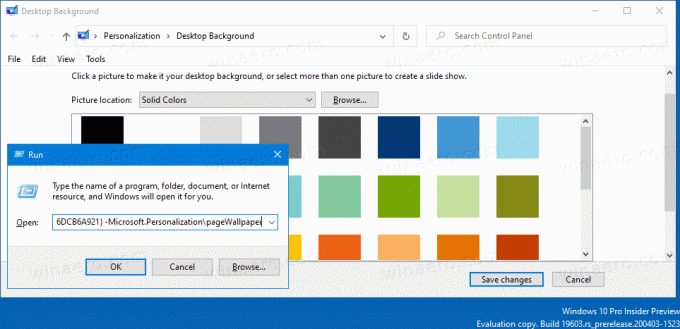
Så låt oss återställa det i kontrollpanelen under Utseende och personalisering kategori. Innan du fortsätter, se till att ditt användarkonto har administrativa rättigheter.
För att lägga till klassisk skrivbordsbakgrund till kontrollpanelen i Windows 10,
- Ladda ner följande ZIP-arkiv: Ladda ner ZIP-arkiv.
- Extrahera dess innehåll till valfri mapp. Du kan placera filerna direkt på skrivbordet.
- Avblockera filerna.
- Dubbelklicka på
Lägg till skrivbordsbakgrund till Control Panel.regfil för att slå samman den.
- Öppna nu klassisk kontrollpanel.
- Klicka på Kontrollpanel\Utseende och anpassning.
- Där hittar du Skrivbordsbakgrundsobjekt.

Du är färdig!
Obs: För att ta bort posten från snabbmenyn, använd den medföljande filen Ta bort skrivbordsbakgrund från Control Panel.reg.
Artiklar av intresse
- Lägg till klassisk färg och utseende på kontrollpanelen i Windows 10
- Lägg till anpassning till kontrollpanelen i Windows 10
- Lägg till tjänster till kontrollpanelen i Windows 10
- Lägg till Diskhantering till Kontrollpanelen i Windows 10
- Lägg till klassiska användarkonton till kontrollpanelen i Windows 10
- Lägg till alla uppgifter på kontrollpanelen i Windows 10
- Lägg till Windows Defender till kontrollpanelen i Windows 10
- Lägg till klassisk personalisering Desktop-meny i Windows 10

